V souvislosti s některými dodatky smluv s pojišťovnami se zvedl zájem o informace k registracím pacientů a následným dávkám registračních listů.
Každé zdravotnické zařízení registrující pacienty musí na konci měsíce (nebo období, za které vytváříte dávky) s běžnou dávkou, posílat i dávku registračních listů. Jedná se o dávku (typ 80), ve které jsou uvedeni všichni registrovaní pacienti nebo zpravidla přírůstek od posledního vytvoření této dávky. Tento typ "registrační" dávky se vytváří pro každou ZP samostatně.
Obsah
- Jak zaregistrovat pacienta (nový nebo existující pacient)
- Automatické založení registrace na základě výkonu
- Ukončení registrace
- Jak vytvořit registrační dávku
- Kde zobrazit registraci
- Soubor s registrovanými pojištěnci od ZP (potvrzení registrací)
- Hromadné registrace
Jak zaregistrovat pacienta
Po vyplnění identifikačních údajů u nového pacienta, nebo po otevření Identifikace (Ambulance > Identifikace) u stávajícího pacienta, přejděte na záložku /Registrace/, klikněte levým tlačítkem myši do tabulky pod záložkou a přidejte nový záznam klávesou Insert nebo ikonou ![]() :
:
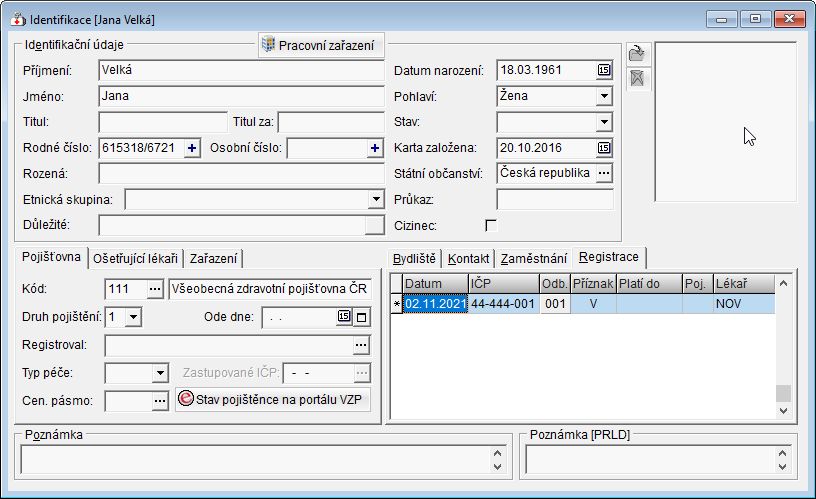
Založí se nový záznam o registraci, kde se předvyplní aktuální datum, IČP lékaře nebo pracoviště, na kterém jste přihlášeni, Odbornost a Lékař (zkratka lékaře, který registraci založil). Příznak se u nové registrace nastaví na "V" (bude vyúčtováno v příští dávce). Všichni pacienti, kteří mají v registraci příznak "V", budou při vyúčtování zahrnuti do registrační dávky. Poté, co jejich registrace vstoupí do dávky, bude příznak automaticky změněn na "D" (bylo vyúčtováno). Po uložení klávesou "F2" (případně ikonou ![]() ) se automaticky doplní také pojišťovna (ze záložky /Pojišťovna/).
) se automaticky doplní také pojišťovna (ze záložky /Pojišťovna/).
Pokud stojíte na právě vytvořeném záznamu o registraci, můžete také rovnou vytisknout Registrační list pro pojišťovnu, kliknutím na ikonu pro tisk a výběru sestavy Registrační list 1.-3. list.
TIP: Další možností registrace je přímo vyplněním Registračního listu. Najděte pacienta v kartotéce (případně založte nového a uložte) a přejděte v menu na Ambulance > Registrační list:
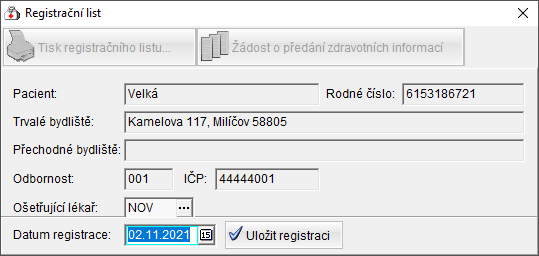
Vyberte požadované datum registrace a klikněte na tlačítko [Uložit registraci]. Po uložení můžete Registrační list přímo vytisknout kliknutím na tlačítko [Tisk registračního listu].
Automatické založení registrace na základě výkonu
Program je možné nakonfigurovat tak, aby automaticky při generování dávek zakládal registrace pacientů na základě vykázaných výkonů v daném období. Seznam výkonů, na základě kterých bude MEDICUS zakládat registrace, je možné uživatelsky definovat.
Nastavení provedete přímo při vytváření dávek v menu Pojišťovna > Dávky (Pojišťovna > eDávky > Průvodce tvorbou dávek). Hned v úvodním okně klikněte vpravo nahoře na tlačítko [Nastavení] (u eDávek je tlačítko vlevo dole):
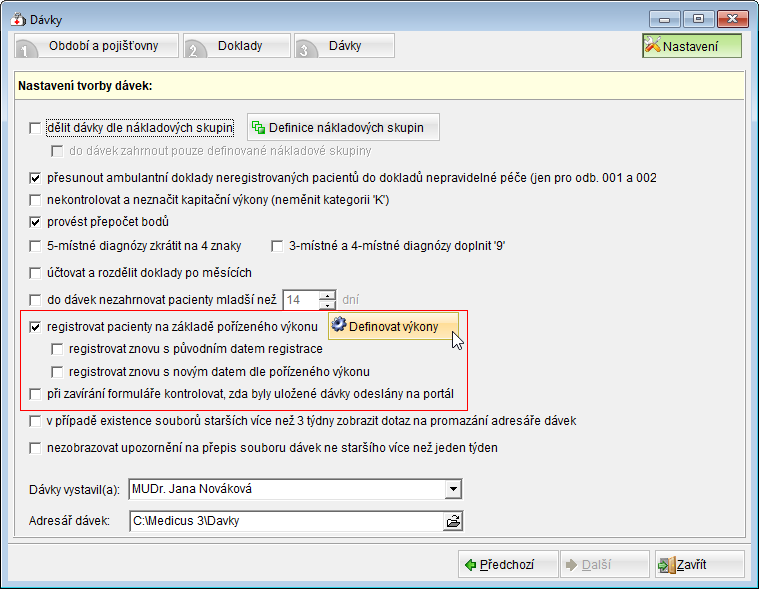
Pro zapnutí aktivujte volbu ☑ registrovat pacienty na základě pořízeného výkonu a tlačítkem [Definovat výkony] otevřete okno, kde si můžete zadat kódy vyšetření pro Vaši odbornost, na základě kterých se bude pořizovat záznam registrace:
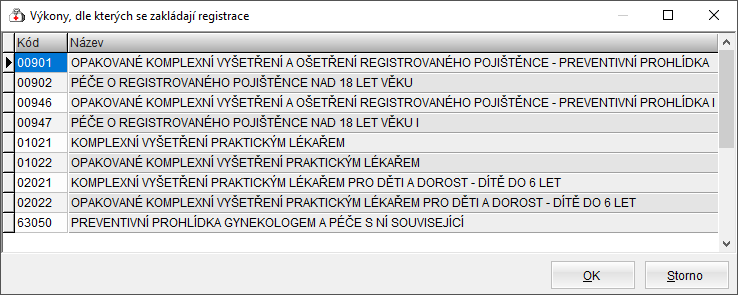
Registrace se provede s datem vykázání výkonu.
Další dvě volby jsou volitelné a je možná pouze jedna z nich:
☑ registrovat znovu s původním datem registrace - u pacientů, kteří již mají registraci, nastaví příznak na V a ponechá původní datum registrace. Registrace tohoto pacienta se znovu zašle do pojišťovny.
☑ registrovat znovu s novým datem registrace - u pacientů, kteří již mají registraci, nastaví příznak na V a datum registrace nastaví na datum vykázání výkonu. Registrace tohoto pacienta se znovu zašle do pojišťovny.
Ukončení registrace
Ukončit registraci pacienta můžeme několika způsoby:
Nastavením data "Platí do" u záznamu registrace.
U pacienta otevřete Identifikaci (Ambulance > Identifikace), přejděte na záložku /Registrace/, klikněte levým tlačítkem myši na záznam registrace a editujte ho klávesou >F4< (případně můžete kliknout třetím tlačítkem myši (kolečko) nebo kliknutím na ikonu  ). Vyplňte datum platí do, po kterém registrace přestane platit.
). Vyplňte datum platí do, po kterém registrace přestane platit.
Vyřazením pacienta z kartotéky.
Po přesunutí pacienta do archívu přestane pro program existovat a není nutné nastavovat ani příznak, ani datum ukončení registrace. Pokud v budoucnu pacienta opět zařadíte, budete upozornění na jeho předchozí registraci a zda ji chcete zachovat. Vyřazení pacienta provedete tak, že kliknete na daného pacienta v kartotéce, a stisknete klávesy >CTRL + DEL< nebo ikonu  . Zobrazí se okno, ve kterém vyplníte důvod a datum vyřazení, případně poznámku a kliknete na [Vyřadit].
. Zobrazí se okno, ve kterém vyplníte důvod a datum vyřazení, případně poznámku a kliknete na [Vyřadit].
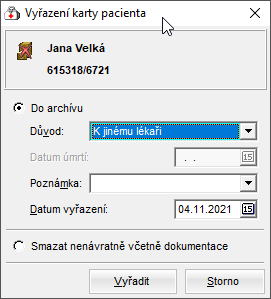
Po vyřazení je pacienta možné vyhledat kartotéce pod tlačítkem [Vyřazené]. Pokud budete chtít pacienta znovu zařadit, najdete ho mezi vyřazenými a kliknete na tlačítko [Zařadit].
Nastavením příznaku Z u záznamu registrace.
U pacienta otevřete Identifikaci (Ambulance > Identifikace), přejděte na záložku /Registrace/, klikněte levým tlačítkem myši na záznam registrace a editujte ho klávesou >F4< (případně můžete kliknout třetím tlačítkem myši (kolečko) nebo kliknutím na ikonu  ). Změňte příznak registrace na "Z".
). Změňte příznak registrace na "Z".
Jak vytvořit registrační dávku
Všichni pacienti, kteří mají v záznamu o registraci příznak "V", budou automaticky zahrnuti do registrační dávky dané pojišťovny. Spusťte v menu Pojišťovna > Dávky vyberte období za které chcete vygenerovat dávky, dole vyberte pojišťovny, se kterými máte smlouvu a klikněte na tlačítko [Další].
V následujícím okně zkontrolujte, že máte aktivní volbu ☑ přihlášky registrovaných pojištěnců (dávka 80) a klikněte na tlačítko [Další].
Nyní se zobrazí okno s dávkami pro jednotlivé pojišťovny. Dávky se odesílají stejným způsobem jako dávky výkonové s tím rozdílem, že u dávek registračních se neposílá faktura. Registrační dávka je označena v poznámce 80 - přihlášky.
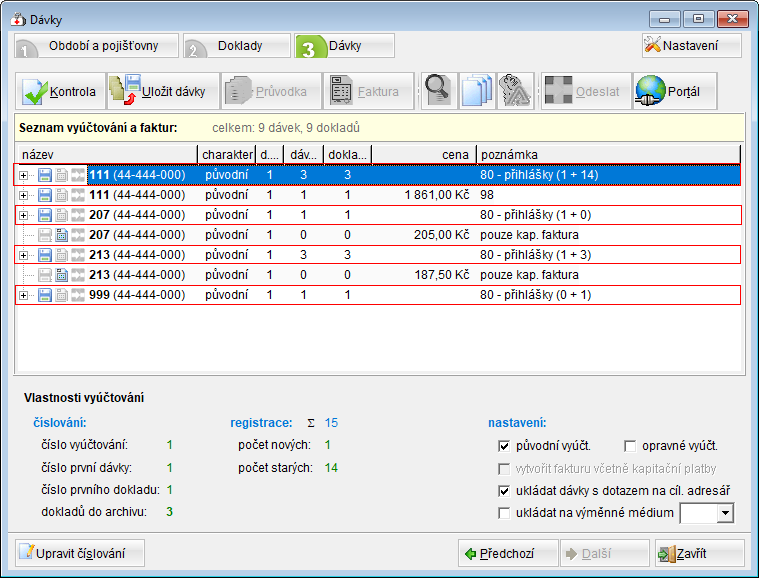
Vyberete první registrační dávku, kliknete na tlačítko [Uložit dávky], čímž se vytvoří soubor obsahující přihlášky pojištěnců pro danou pojišťovnu a kliknete na tlačítko [Odeslat].
Poznámka: Dávka na VZP jde poslat z programu pouze pomocí modulu eDávky. Pokud je nemáte, musíte dávku nahrát přes VZP point. Ostatní pojišťovny jdou odeslat přímo z programu.
Kde zobrazit registraci
Informace o registraci pacientů lze v programu MEDICUS zobrazit na několika místech.
- Informační lišta - klikněte pravým tlačítkem myši na lištu a z menu vyberte Nastavit. Najděte položku Registrace a ve sloupci Aktiv. povolte. Šipkami vpravo nahoře můžete změnit pořadí zobrazení na liště. Zavřete okno s nastavením kliknutím vpravo dole na OK:

- Sloupec v kartotéce - klikněte pravým tlačítkem myší do kartotéky a z menu vyberte Sloupce. V otevřeném okně jsou v levém sloupci zobrazeny všechny položky, které můžeme zobrazit, a v pravém ty, co se nám již v kartotéce zobrazují. Najděte v levém sloupci Registrace - Datum / IČP / Příznak a informaci, kterou chcete, přesuňte šipkou
 do pravého sloupce. Uložte kliknutím vpravo dole na tlačítko [OK]. Pořadí sloupců můžeme jednoduše změnit kliknutím a držením levého tlačítka myši na název sloupce v kartotéce a tažením doleva nebo doprava. Pro umístění sloupce pusťte levé tlačítko myši.
do pravého sloupce. Uložte kliknutím vpravo dole na tlačítko [OK]. Pořadí sloupců můžeme jednoduše změnit kliknutím a držením levého tlačítka myši na název sloupce v kartotéce a tažením doleva nebo doprava. Pro umístění sloupce pusťte levé tlačítko myši. - Informační panel - klikněte pravým tlačítkem myší do Informačního panelu vpravo a vyberte z menu Nastavení zobrazení informací. Postup přidávání je stejný jako u sloupců. V levém sloupci najděte položku Registrace a šipkou
 ji přesuňte do pravého sloupce. Šipkami
ji přesuňte do pravého sloupce. Šipkami  a
a  můžete změnit pořadí, v jakém se budou položky zobrazovat.
můžete změnit pořadí, v jakém se budou položky zobrazovat. - Na Ambulantním a Stomatologickém ambulantním dokladu je ve spodní liště vpravo indikováno, pokud pacient není registrovaný:

Soubor s registrovanými pojištěnci od ZP (potvrzení registrací)
V této části článku se budeme věnovat možnosti, jak si jednodušeji udělat pořádek v kartotéce. Tato část tedy není povinná a pouze Vám může usnadnit práci.
Pojišťovny Vám v elektronické podobě můžou poskytnout soubor v datovém rozhraní, který obsahuje pacienty, které pojišťovna vede jako u Vás registrované.
Tento soubor program MEDICUS umí zpracovat a porovnat stav s kartotékou. Nad porovnaným seznamem lze poté provádět hromadné operace.
Kde získat soubory od ZP?
Zde uvedené postupy jsou platné k datu vystavení článku. V případě dotazů kontaktujte přímo dané pojišťovny.
- Pojišťovna 111
Přihlaste se na VZP Point.
Vyberte z levého menu [Nové podání].
Klikněte na záložku /Ručně zvolit podání/ a vyberte volbu Seznam registrovaných pojištěnců kde dni. Potvrďte tlačítkem [Vyplit formulář].
V dalším formuláři vyberte formát výstupu [Datové rozhraní]. Potvrďte tlačítkem [Uložit podání] a poté [Odeslat podání].
Pojišťovna musí Váš požadavek zpracovat, může to několik dní trvat.
Soubor se po zpracování zobrazí jako podání Seznam registrovaných pojištěnců. V pravém dolním rohu je soubor možné stáhnout. - Pojišťovna 205
Přihlaste se na portál 205.
V menu Poskytovatelé zdr. služeb vyberte Prohlížení klientely.
Soubor je k dispozici pod odkazem Seznam registrovaných pojištěnců ve formátu podle datového rozhraní VZP. - Pojišťovna 211
Přihlaste se na portál 211.
Poznámka: Přístupové údaje (Pin/Heslo) máte uloženy v modulu eDávky
Vyberte menu Smluvní zdravotnické zařízení a v podmenu Registrovaní pojištěnci.
Nastavte podmínky výběru a klikněte na tlačítko [Vyhledat].
Ve spodní části stránky je tlačítkem [Uložit platné registrace] možné soubor stáhnout. - Ostatní ZP
Přihlaste se na portál ZP a vyberte danou ZP.
V horním menu stiskněte Pro lékaře/PSZ a vyberte menu Výpis pojištěnců v registraci (v kapitaci).
Na stránce klikněte na odkaz Výpis pojištěnců v registraci.
Zvolte Typ "Soubor dle datového rozhraní" a poté Podepsat a zapsat.
Pojišťovna musí Váš požadavek zpracovat, může to trvat několik dní. Pravděpodobně Vás upozorní e-mailem o zpracování.
Soubor poté naleznete ve schránce (po přihlášení klikněte na odkaz Přehled zpráv ve schránkách).
Zpráva se jmenuje "Výpis registrovaných pacientů" a z ní si můžete stáhnout soubor přílohy s pacienty.
Stažené soubory můžete naimportovat do programu MEDICUS pomocí menu Nástroje > Potvrzení registrací.
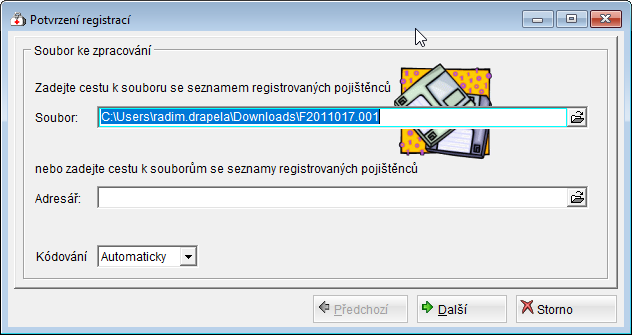
Ikonou vpravo, na konci řádku Soubor, vyberte soubor z pojišťovny a klikněte dole na tlačítko [Další].
V následujícím okně uvidíte seznam registrací z pojišťovny (které soubor obsahuje), porovnaný s registracemi v programu MEDICUS.. U každého jména v seznamu je na začátku řádku barevně znázorněno, které údaje souhlasí (zelená) a které nesouhlasí (červená).
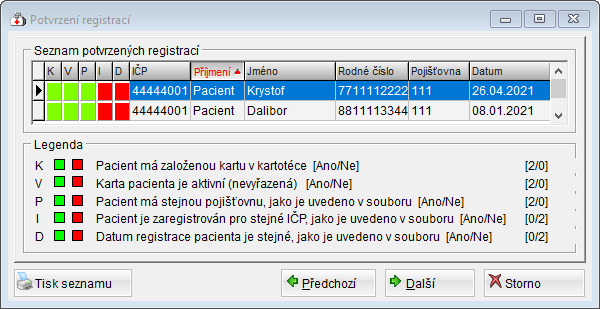
Co který sloupec ze zobrazených (K, V, P, I, D) znamená, je vysvětleno v legendě pod seznamem. Seznam se stavem si můžete vytisknout tlačítkem [Tisk seznamu] vlevo dole a pokud chcete uvedené chyby automaticky opravit, klikněte na tlačítko [Další]. Na další stránce můžete zvolit kategorie, které budete chtít v rámci oprav provést.
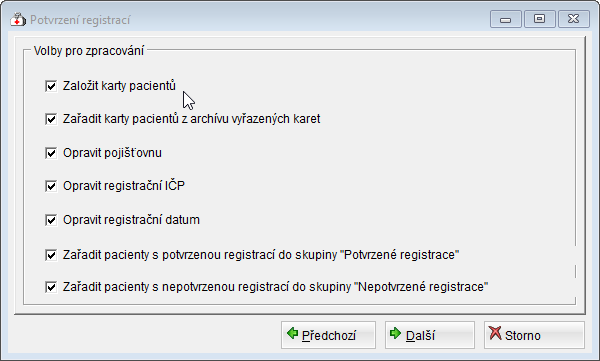
Po stisknutí tlačítka [Další] budou opravy provedeny a na další stránce bude zobrazeny počty opravených záznamů. Vše dokončíte kliknutí na tlačítko [Dokončit].
Hromadné registrace
Registrace pacientů můžete měnit i hromadně. Stačí zvolit skupinu pacientů a co chcete u jejich registrace změnit. Pacienty můžete vybrat buď ručně v kartotéce (označení klávesou mezerník), nebo na základě nějakého kritéria, například dle pojišťovny, vykázaného výkonu ve zvoleném období, nebo aktuálního stavu registrace.
Ruční výběr pacientů
V kartotéce označíme pacienty (klávesou mezerník), u kterých chceme změnit registraci (v kartotéce, vpravo dole, vidíme počet označených pacientů - Vybráno) a spustíme z menu Nástroje > Registrace > Hromadná registrace. V okně které se otevře, bude v levé části zaškrtnuta volba Označení v kartotéce a v pravé části nastavíme, co chceme zapsat do registrace - IČP, odbornost, datum registrace, příznak registrace a klikneme na tlačítko [OK].
Výběr pacientů na základě filtru
V kartotéce nebudeme žádného pacienta ručně označovat, kartotéka nemusí být ani otevřena. Přejdeme rovnou do menu Nástroje > Registrace > Hromadná registrace.
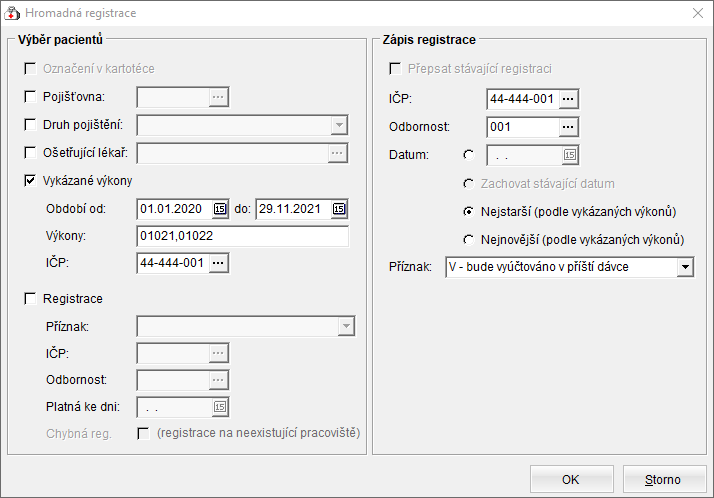
Na levé straně zadáme kritéria, podle kterých chceme vybrat pacienty. Jednotlivé filtry je možné kombinovat. Které položky zaškrtneme, ty se použijí. Na obrázku je vidět, že chceme vybrat všechny pacienty, kterým byly v období od 01.01.2020 do 29.11.2021 vykázána výkony 01021,01022 na IČP 44-444-001 a v pravé částí (Zápis registrace) nastavíme, co chceme zapsat do registrace.
Po potvrzení OK se změny provedou a budete informováni o počtu zapsaných registrací.
modul eKontrol lze použít pro automatickou kontrolu správnosti registrace před ošetřením pacienta
více informací najdete zde: eKontrol - online kontrola registrace pacientů nově i pro stomatology a gynekology
 Radim Drápela (MEDICUS)
Radim Drápela (MEDICUS)